Zapobiegnij zostaniu oszukanym przez oszustwo "Call Microsoft Helpline"
Phishing/OszustwoZnany również jako: możliwe infekcje malware
Otrzymaj bezpłatne skanowanie i sprawdź, czy twój komputer jest zainfekowany.
USUŃ TO TERAZAby korzystać z w pełni funkcjonalnego produktu, musisz kupić licencję na Combo Cleaner. Dostępny jest 7-dniowy bezpłatny okres próbny. Combo Cleaner jest własnością i jest zarządzane przez RCS LT, spółkę macierzystą PCRisk.
Instrukcje usuwania oszustwa pop-up "Call Microsoft Helpline"
Czym jest "Call Microsoft Helpline"?
"Call Microsoft Helpline" jest oszustwem prowadzonym przez zwodnicze witryny. Działa poprzez oszukanie użytkowników, aby wierzyli, że ich urządzenie jest zainfekowane, i muszą skontaktować się z podaną fałszywą pomocą techniczną, aby rozwiązać problemy. Użytkownicy powinni pamiętać, że żadna strona nie może wykryć zagrożeń obecnych w ich systemach; dlatego nie można ufać żadnym takim twierdzeniom. To konkretne oszustwo udaje, że pochodzi z firmy Microsoft, jednak jest to nieprawda. Wspomniana firma nie ma połączenia z "Call Microsoft Helpline". Nieliczne osoby odwiedzające oszukańcze/nieuczciwe strony uzyskują do nich dostęp umyślnie. Większość z nich jest przekierowywana na nie przez natrętne reklamy lub PUA (potencjalnie niechciane aplikacje), które są już obecne na ich urządzeniu.
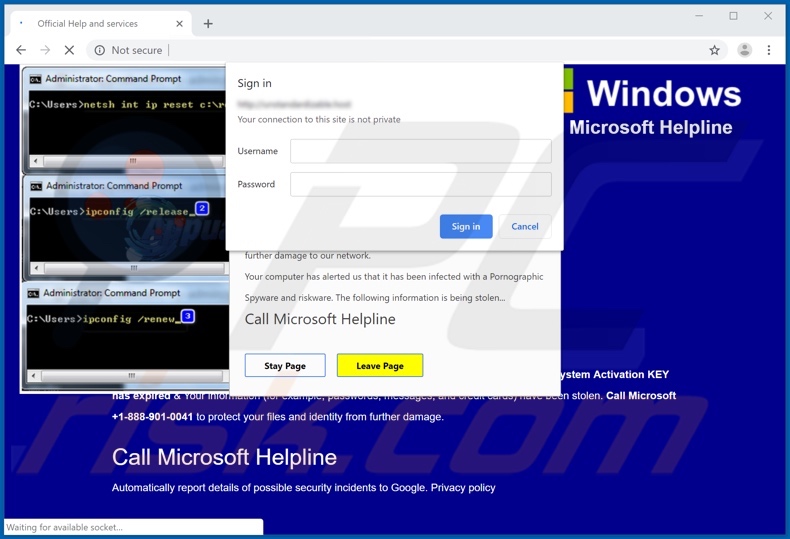
Pierwszą rzeczą, którą widzą użytkownicy, jest okno pop-up. Wiadomość w niej twierdzi, że ich połączenie ze stroną internetową nie jest bezpieczne, dlatego muszą się zalogować. Pop-up w tle udaje ostrzeżenie Microsoft. Ten alarm informuje, że w systemie wykryto „złośliwe oprogramowanie śledzące pornografię/riskware". Użytkownicy proszeni są o nie ignorowanie tej zmiany i niezwłoczne skontaktowanie się z fałszywą infolinią. Twierdzą, że zamknięcie tej strony uniemożliwi dostęp użytkowników do urządzenia, aby zapobiec dalszemu uszkodzeniu sieci. Aby dodatkowo zaalarmować użytkowników, pop-up twierdzi, że obecnie skradziono im pewne niewymienione informacje. W tle twierdzi się, że komputer został zablokowany, ponieważ został zainfekowany malware typu trojańskiego. Stało się tak, ponieważ klucz aktywacyjny systemu Windows wygasł. Podobno skradzione zostały już informacje użytkowników (nazwy użytkowników i hasła, dane bankowe, historia wiadomości/kontakty). Aby zapobiec dalszemu uszkodzeniu danych i tożsamości, oszustwo informuje użytkowników, aby zadzwonili pod podany numer. Jedynym celem takich oszustw jest generowanie przychodów dla ich twórców. Istnieje wiele sposobów, w jakie zadzwonienie na fałszywe numery pomocy technicznej może zaszkodzić użytkownikom i ich urządzeniom. Mogą się one wiązać z wysokimi opłatami, chociaż często twierdzi się, że są bezpłatne. Możliwe jest również, że użytkownicy będą poprowadzeni przez mylące wskazówki, które będą wymagać od nich zapłacenia za wyimaginowane usługi. Mogą zostać poproszeni o zakup nielegalnego i niedziałającego oprogramowania i/lub nakłonieni do pobrania/zainstalowania złośliwych programów. W niektórych przypadkach zwodniczych witryn nie można zamknąć, po prostu zamykając kartę/okno przeglądarki. Dlatego do zakończenia procesu przeglądarki należy użyć Menedżera zadań. Jednak przed ponownym otwarciem przeglądarki bardzo ważne jest, aby nie przywracać poprzedniej sesji. Jeśli nie zostanie to zrobione, nieuczciwa strona również zostanie ponownie otworzona (lub strona przekierowująca do oszustwa - przekieruje ją ponownie).
Jak wspomniano, oszukańcze/zwodnicze witryny są zazwyczaj otwierane przez PUA. Te aplikacje wydają się być legalne i oferują szeroką gamę „przydatnych" funkcji, chociaż rzadko działają. Zamiast realizować obietnice, niechciane aplikacje mają wiele złośliwych zdolności do generowania zysków dla swoich programistów. Programy objęte tą klasyfikacją mogą powodować przekierowania na niewiarygodne i złośliwe witryny. Niektóre mogą prowadzić natrętne kampanie reklamowe, tj. wyświetlać niechciane i szkodliwe reklamy. Inne mogą porywać przeglądarki i promować fałszywe wyszukiwarki. Nierzadko PUA mają zdolność śledzenia danych. Śledzą aktywność użytkowników (odwiedzane adresy URL, przeglądane strony, wpisywane zapytania wyszukiwania itp.) i zbierają dane osobowe (adresy IP, geolokalizacje i dane osobowe). Te wrażliwe dane mogą być następnie udostępniane stronom trzecim i ostatecznie wykorzystywane do celów przestępców. Dlatego PUA mogą nie tylko powodować różne infekcje i infekcje przeglądarki/systemu, ale także prowadzić do strat finansowych, poważnych problemów z prywatnością, a nawet kradzieży tożsamości. Aby chronić bezpieczeństwo urządzenia i użytkownika, zaleca się usunięcie wszystkich podejrzanych aplikacji i/lub rozszerzeń/wtyczek przeglądarki natychmiast po wykryciu.
| Nazwa | możliwe infekcje malware |
| Typ zagrożenia | Phishing, oszustwo, inżynieria społeczna, oszustwo finansowe |
| Fałszywe twierdzenie | Oszustwo twierdzi, że urządzenie użytkownika jest zainfekowane i musi skontaktować się z obsługa techniczną, aby zapobiec dalszym zniszczeniom. |
| Numer telefonu fałszywego wsparcia technicznego | +1-888-901-0041 |
| Objawy | Fałszywa wiadomość z błędem, fałszywe ostrzeżenia systemowe, błędy pop-up, fałszywy skan komputera. |
| Metody dystrybucji | Zainfekowane witryny, zwodnicze internetowe reklamy pop-up, potencjalnie niechciane aplikacje. |
| Zniszczenie | Utrata wrażliwychh informacji prywatnych, strata pieniężna, kradzież tożsamości, możliwe infekcje malware. |
| Usuwanie |
Aby usunąć możliwe infekcje malware, przeskanuj komputer profesjonalnym oprogramowaniem antywirusowym. Nasi analitycy bezpieczeństwa zalecają korzystanie z Combo Cleaner. Pobierz Combo CleanerBezpłatny skaner sprawdza, czy twój komputer jest zainfekowany. Aby korzystać z w pełni funkcjonalnego produktu, musisz kupić licencję na Combo Cleaner. Dostępny jest 7-dniowy bezpłatny okres próbny. Combo Cleaner jest własnością i jest zarządzane przez RCS LT, spółkę macierzystą PCRisk. |
Internet jest pełen fałszywych/zwodniczych stron. Zwykle używają one inżynierii społecznej i taktyki zastraszania, aby zmusić odwiedzających do wykonania określonych czynności, np. zadzwonienia na fałszywe numery pomocy technicznej, pobrania/zainstalowania/kupienia podejrzanego lub złośliwego oprogramowania, zapłacenia za fałszywe świadczone usługi itp. "E.tre456_worm_Windows", "Norton Subscription Has Expired Today", "What is Microsoft Alert Your Data Is At Risk" to kilka przykładów innych oszustw podobnych do „Call Microsoft Helpline".
Jak zainstalowano potencjalnie niechciane aplikacje na moim komputerze?
PUA rozsyłają się poprzez konfiguratory pobierania/instalacji innych programów. Ta zwodnicza metoda marketingu polegająca na dołączaniu niechcianych lub złośliwych treści do zwykłego oprogramowania nazywa się „sprzedażą wiązaną". Pośpieszane procesy pobierania/instalacji (np. ignorowane warunki, pominięte kroki itp.) - zwiększają ryzyko przypadkowego dopuszczenia dołączonych programów do systemów. Niektóre z tych aplikacji mają również „oficjalne" strony pobierania. Natrętne reklamy mogą również rozpowszechniać takie programy. Po kliknięciu mogą uruchamiać skrypty zaprojektowane do pobierania/instalowania PUA bez zgody użytkownika.
Jak uniknąć instalacji potencjalnie niechcianych aplikacji?
Programy powinny być zawsze sprawdzane przed pobraniem/instalacją. Zaleca się korzystanie wyłącznie z oficjalnych i zweryfikowanych kanałów pobierania. Sieci udostępniania P2P (BitTorrent, eMule, Gnutella itp.), bezpłatne witryny do hostingu plików, zewnętrzne programy do pobierania plików i podobne źródła są uważane za niewiarygodne, dlatego korzystanie z nich jest odradzane. Podczas pobierania/instalowania użytkownicy są zachęcani do czytania warunków, sprawdzania wszystkich dostępnych opcji, korzystania z „Niestandardowych"/"Zaawansowanych" ustawień i rezygnacji z dodatkowych aplikacji, narzędzi, funkcji itd. Natrętne reklamy zwykle wydają się uzasadnione i nieszkodliwe, jednak po kliknięciu przekierowują na podejrzane witryny (np. z pornografią, randkami dla dorosłych, hazardem itp.). W przypadku napotkania reklam/przekierowań tego typu użytkownicy powinni sprawdzić urządzenie i natychmiast usunąć wszystkie podejrzane aplikacje i/lub rozszerzenia/wtyczki przeglądarki. Jeśli twój komputer jest już zainfekowany PUA, zalecamy przeprowadzenie skanowania za pomocą Combo Cleaner Antivirus dla Windows, aby automatycznie je wyeliminować.
Tekst prezentowany w oknie pop-up „Call Microsoft Helpline":
Zaloguj
Twoje połączenie z tą witryną nie jest prywatne
Nazwa Użytkownika
Hasło
Wygląd okna pop-up „Call Microsoft Helpline" (GIF):
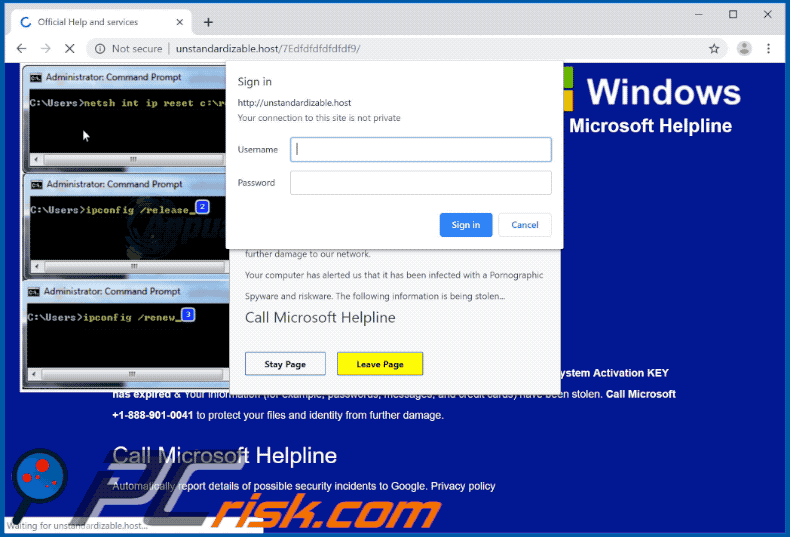
Zrzut ekranu okna pop-up w tle:
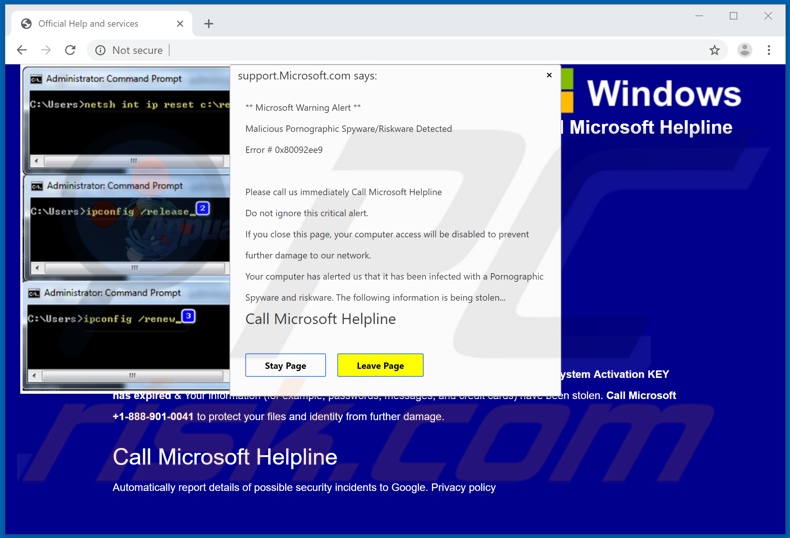
Tekst prezentowany w tym oknie pop-up:
support.Microsoft.com mówi:
** Alert ostrzegawczy Microsoft **
Wykryto złośliwe oprogramowanie szpiegujące pornografię/riskware
Błąd # 0x80092ee9
Zadzwoń do nas natychmiast na infolinię Microsoft
Nie ignoruj tego krytycznego ostrzeżenia.
Jeśli zamkniesz tę stronę, dostęp do twojego komputera zostanie wyłączony, aby zapobiec dalszemu uszkodzeniu naszej sieci.
Twój komputer powiadomił nas, że został zainfekowany oprogramowaniem szpiegującym pornografię i riskware. Kradzione są następujące informacje...
Zadzwoń na infolinię Microsoft
Zrzut ekranu strony w tle:
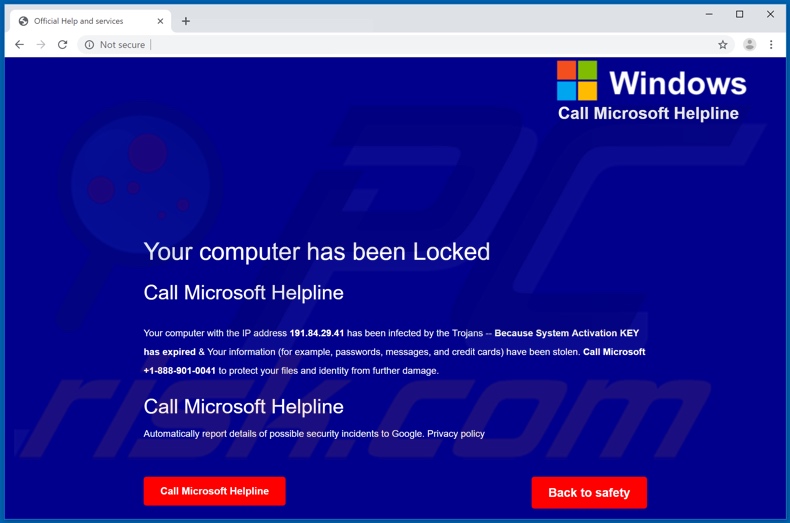
Tekst prezentowany na tej stronie:
Zadzwoń na infolinię Microsoft
Twój komputer został zablokowany
Zadzwoń na infolinię Microsoft
Twój komputer o adresie IP 191.84.29.41 został zainfekowany przez trojany - ponieważ klucz aktywacyjny systemu wygasł, a twoje informacje (na przykład hasła, wiadomości i karty kredytowe) zostały skradzione. Zadzwoń na numer Microsoft +1-888-901-0041, aby chronić swoje pliki i tożsamość przed dalszymi uszkodzeniami.
Zadzwoń na infolinię Microsoft
Automatycznie zgłaszaj do Google szczegóły możliwych incydentów bezpieczeństwa. Polityka prywatności
Natychmiastowe automatyczne usunięcie malware:
Ręczne usuwanie zagrożenia może być długim i skomplikowanym procesem, który wymaga zaawansowanych umiejętności obsługi komputera. Combo Cleaner to profesjonalne narzędzie do automatycznego usuwania malware, które jest zalecane do pozbycia się złośliwego oprogramowania. Pobierz je, klikając poniższy przycisk:
POBIERZ Combo CleanerPobierając jakiekolwiek oprogramowanie wyszczególnione na tej stronie zgadzasz się z naszą Polityką prywatności oraz Regulaminem. Aby korzystać z w pełni funkcjonalnego produktu, musisz kupić licencję na Combo Cleaner. Dostępny jest 7-dniowy bezpłatny okres próbny. Combo Cleaner jest własnością i jest zarządzane przez RCS LT, spółkę macierzystą PCRisk.
Szybkie menu:
- Czym jest "Call Microsoft Helpline"?
- KROK 1. Odinstaluj zwodnicze aplikacje przy użyciu Panelu sterowania.
- KROK 2. Usuwanie adware z Internet Explorer.
- KROK 3. Usuwanie zwodniczych rozszerzeń z Google Chrome.
- KROK 4. Usuwanie potencjalnie niechcianych wtyczek z Mozilla Firefox.
- KROK 5. Usuwanie złośliwych rozszerzeń z Safari.
- KROK 6. Usuwanie zwodniczych wtyczek z Microsoft Edge.
Usuwanie potencjalnie niechcianych aplikacji:
Użytkownicy Windows 10:

Kliknij prawym przyciskiem myszy w lewym dolnym rogu ekranu i w menu szybkiego dostępu wybierz Panel sterowania. W otwartym oknie wybierz Programy i funkcje.
Użytkownicy Windows 7:

Kliknij Start ("logo Windows" w lewym dolnym rogu pulpitu) i wybierz Panel sterowania. Zlokalizuj Programy i funkcje.
Użytkownicy macOS (OSX):

Kliknij Finder i w otwartym oknie wybierz Aplikacje. Przeciągnij aplikację z folderu Aplikacje do kosza (zlokalizowanego w Twoim Docku), a następnie kliknij prawym przyciskiem ikonę Kosza i wybierz Opróżnij kosz.
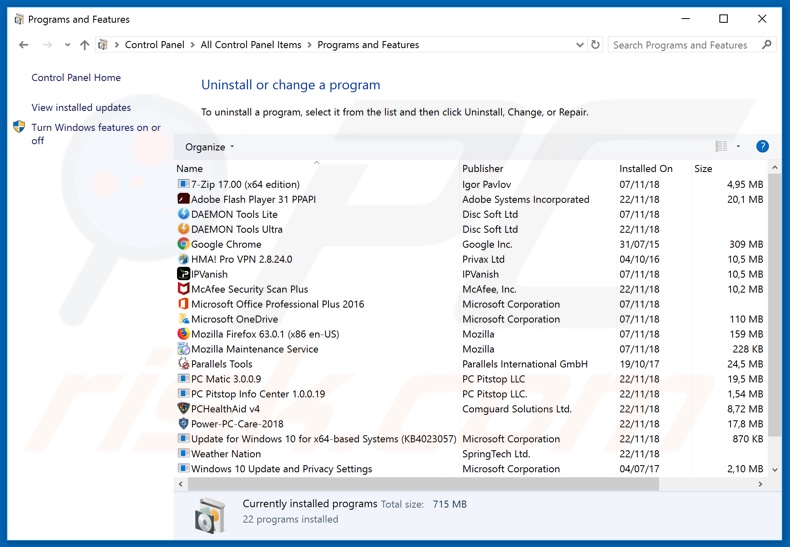
W oknie odinstalowywania programów spójrz na wszelkie ostatnio zainstalowane i podejrzane aplikacje, wybierz te wpisy i kliknij przycisk "Odinstaluj" lub "Usuń".
Po odinstalowaniu potencjalnie niechcianej aplikacji, przeskanuj swój komputer pod kątem wszelkich pozostawionych niepożądanych składników lub możliwych infekcji malware. Zalecane oprogramowanie usuwania malware.
POBIERZ narzędzie do usuwania złośliwego oprogramowania
Combo Cleaner sprawdza, czy twój komputer został zainfekowany. Aby korzystać z w pełni funkcjonalnego produktu, musisz kupić licencję na Combo Cleaner. Dostępny jest 7-dniowy bezpłatny okres próbny. Combo Cleaner jest własnością i jest zarządzane przez RCS LT, spółkę macierzystą PCRisk.
Usuwanie złośliwych rozszerzeń z przeglądarek internetowych:
Film pokazujący, jak usunąć potencjalnie niechciane dodatki przeglądarki:
 Usuwanie złośliwych dodatków z Internet Explorer:
Usuwanie złośliwych dodatków z Internet Explorer:
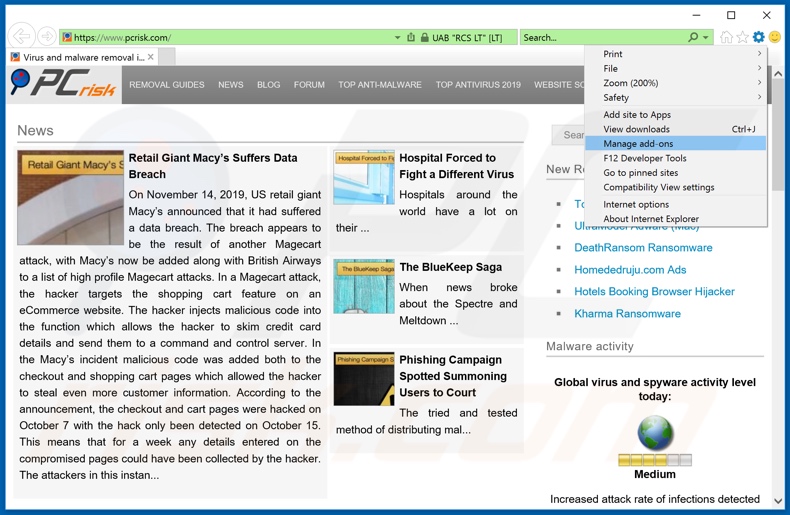
Kliknij ikonę "koła zębatego" ![]() (w prawym górnym rogu Internet Explorer) i wybierz "Zarządzaj dodatkami". Spójrz na wszelkie ostatnio zainstalowane podejrzane rozszerzenia przeglądarki, wybierz te wpisy i kliknij "Usuń".
(w prawym górnym rogu Internet Explorer) i wybierz "Zarządzaj dodatkami". Spójrz na wszelkie ostatnio zainstalowane podejrzane rozszerzenia przeglądarki, wybierz te wpisy i kliknij "Usuń".
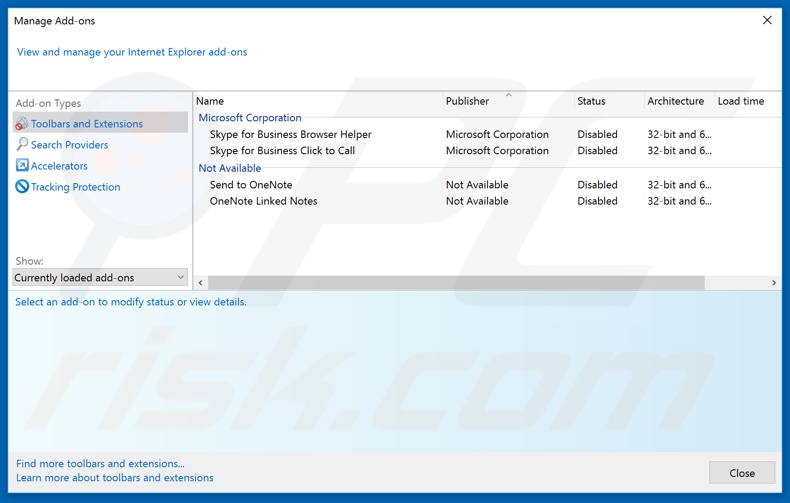
Metoda opcjonalna:
Jeśli nadal występują problemy z usunięciem możliwe infekcje malware, możesz zresetować ustawienia programu Internet Explorer do domyślnych.
Użytkownicy Windows XP: Kliknij Start i kliknij Uruchom. W otwartym oknie wpisz inetcpl.cpl. W otwartym oknie kliknij na zakładkę Zaawansowane, a następnie kliknij Reset.

Użytkownicy Windows Vista i Windows 7: Kliknij logo systemu Windows, w polu wyszukiwania wpisz inetcpl.cpl i kliknij enter. W otwartym oknie kliknij na zakładkę Zaawansowane, a następnie kliknij Reset.

Użytkownicy Windows 8: Otwórz Internet Explorer i kliknij ikonę koła zębatego. Wybierz Opcje internetowe.

W otwartym oknie wybierz zakładkę Zaawansowane.

Kliknij przycisk Reset.

Potwierdź, że chcesz przywrócić ustawienia domyślne przeglądarki Internet Explorer, klikając przycisk Reset.

 Usuwanie złośliwych rozszerzeń z Google Chrome:
Usuwanie złośliwych rozszerzeń z Google Chrome:
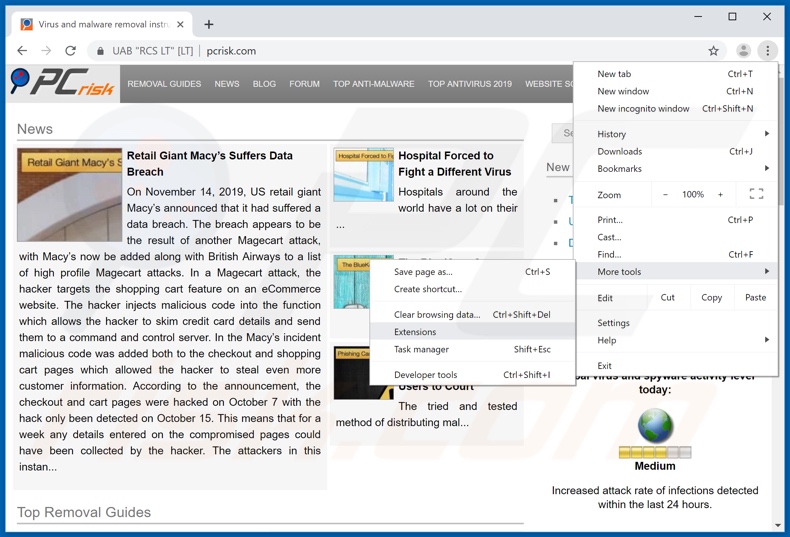
Kliknij ikonę menu Chrome ![]() (w prawym górnym rogu Google Chrome), wybierz "Więcej narzędzi" i kliknij "Rozszerzenia". Zlokalizuj wszelkie ostatnio zainstalowane i podejrzane dodatki przeglądarki i usuń je.
(w prawym górnym rogu Google Chrome), wybierz "Więcej narzędzi" i kliknij "Rozszerzenia". Zlokalizuj wszelkie ostatnio zainstalowane i podejrzane dodatki przeglądarki i usuń je.
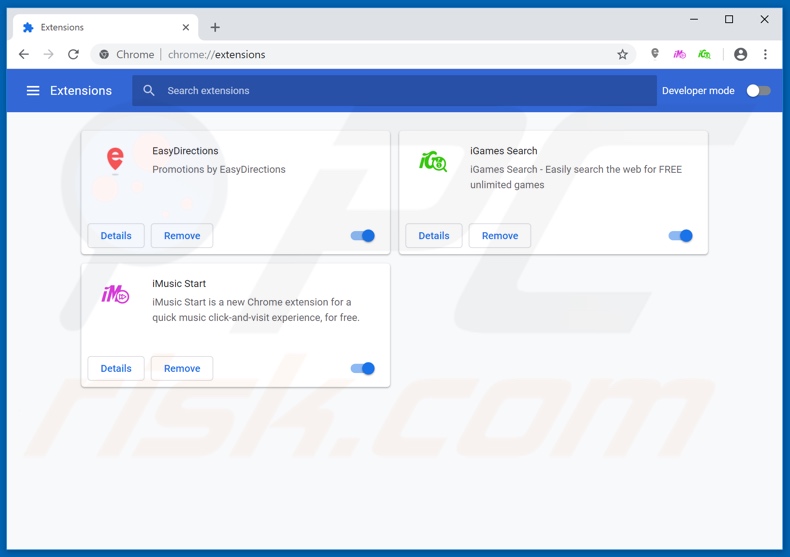
Metoda opcjonalna:
Jeśli nadal masz problem z usunięciem możliwe infekcje malware, przywróć ustawienia swojej przeglądarki Google Chrome. Kliknij ikonę menu Chrome ![]() (w prawym górnym rogu Google Chrome) i wybierz Ustawienia. Przewiń w dół do dołu ekranu. Kliknij link Zaawansowane….
(w prawym górnym rogu Google Chrome) i wybierz Ustawienia. Przewiń w dół do dołu ekranu. Kliknij link Zaawansowane….

Po przewinięciu do dołu ekranu, kliknij przycisk Resetuj (Przywróć ustawienia do wartości domyślnych).

W otwartym oknie potwierdź, że chcesz przywrócić ustawienia Google Chrome do wartości domyślnych klikając przycisk Resetuj.

 Usuwanie złośliwych wtyczek z Mozilla Firefox:
Usuwanie złośliwych wtyczek z Mozilla Firefox:
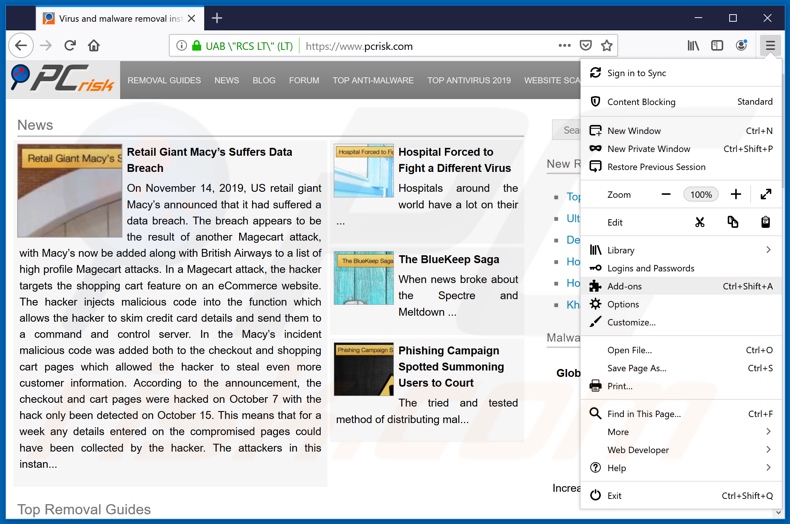
Kliknij menu Firefox ![]() (w prawym górnym rogu okna głównego), i wybierz "Dodatki". Kliknij "Rozszerzenia" i w otwartym oknie usuń wszelkie ostatnio zainstalowane wtyczki przeglądarki.
(w prawym górnym rogu okna głównego), i wybierz "Dodatki". Kliknij "Rozszerzenia" i w otwartym oknie usuń wszelkie ostatnio zainstalowane wtyczki przeglądarki.
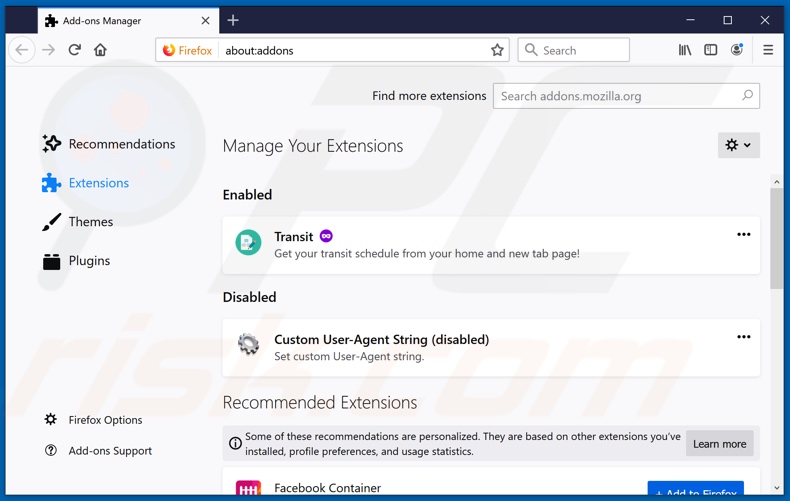
Metoda opcjonalna:
Użytkownicy komputerów, którzy mają problemy z usunięciem możliwe infekcje malware, mogą zresetować ustawienia Mozilla Firefox do domyślnych.
Otwórz Mozilla Firefox i w prawym górnym rogu okna głównego kliknij menu Firefox ![]() . W otworzonym menu kliknij na ikonę Otwórz Menu Pomoc
. W otworzonym menu kliknij na ikonę Otwórz Menu Pomoc![]() .
.

Wybierz Informacje dotyczące rozwiązywania problemów.

W otwartym oknie kliknij na przycisk Reset Firefox.

W otwartym oknie potwierdź, że chcesz zresetować ustawienia Mozilla Firefox do domyślnych klikając przycisk Reset.

 Usuwanie złośliwych rozszerzeń z Safari:
Usuwanie złośliwych rozszerzeń z Safari:

Upewnij się, że Twoja przeglądarka Safari jest aktywna, kliknij menu Safari i wybierz Preferencje....

W otwartym oknie kliknij rozszerzenia, zlokalizuj wszelkie ostatnio zainstalowane podejrzane rozszerzenia, wybierz je i kliknij Odinstaluj.
Metoda opcjonalna:
Upewnij się, że Twoja przeglądarka Safari jest aktywna i kliknij menu Safari. Z rozwijanego menu wybierz Wyczyść historię i dane witryn...

W otwartym oknie wybierz całą historię i kliknij przycisk wyczyść historię.

 Usuwanie złośliwych rozszerzeń z Microsoft Edge:
Usuwanie złośliwych rozszerzeń z Microsoft Edge:

Kliknij ikonę menu Edge ![]() (w prawym górnym rogu Microsoft Edge) i wybierz "Rozszerzenia". Znajdź wszystkie ostatnio zainstalowane podejrzane dodatki przeglądarki i kliknij "Usuń" pod ich nazwami.
(w prawym górnym rogu Microsoft Edge) i wybierz "Rozszerzenia". Znajdź wszystkie ostatnio zainstalowane podejrzane dodatki przeglądarki i kliknij "Usuń" pod ich nazwami.

Metoda opcjonalna:
Jeśli nadal masz problemy z usunięciem aktualizacji modułu Microsoft Edge przywróć ustawienia przeglądarki Microsoft Edge. Kliknij ikonę menu Edge ![]() (w prawym górnym rogu Microsoft Edge) i wybierz Ustawienia.
(w prawym górnym rogu Microsoft Edge) i wybierz Ustawienia.

W otwartym menu ustawień wybierz Przywróć ustawienia.

Wybierz Przywróć ustawienia do ich wartości domyślnych. W otwartym oknie potwierdź, że chcesz przywrócić ustawienia Microsoft Edge do domyślnych, klikając przycisk Przywróć.

- Jeśli to nie pomogło, postępuj zgodnie z tymi alternatywnymi instrukcjami wyjaśniającymi, jak przywrócić przeglądarkę Microsoft Edge.
Podsumowanie:
 Najpopularniejsze adware i potencjalnie niechciane aplikacje infiltrują przeglądarki internetowe użytkownika poprzez pobrania bezpłatnego oprogramowania. Zauważ, że najbezpieczniejszym źródłem pobierania freeware są strony internetowe jego twórców. Aby uniknąć instalacji adware bądź bardzo uważny podczas pobierania i instalowania bezpłatnego oprogramowania. Podczas instalacji już pobranego freeware, wybierz Własne lub Zaawansowane opcje instalacji - ten krok pokaże wszystkie potencjalnie niepożądane aplikacje, które są instalowane wraz z wybranym bezpłatnym programem.
Najpopularniejsze adware i potencjalnie niechciane aplikacje infiltrują przeglądarki internetowe użytkownika poprzez pobrania bezpłatnego oprogramowania. Zauważ, że najbezpieczniejszym źródłem pobierania freeware są strony internetowe jego twórców. Aby uniknąć instalacji adware bądź bardzo uważny podczas pobierania i instalowania bezpłatnego oprogramowania. Podczas instalacji już pobranego freeware, wybierz Własne lub Zaawansowane opcje instalacji - ten krok pokaże wszystkie potencjalnie niepożądane aplikacje, które są instalowane wraz z wybranym bezpłatnym programem.
Pomoc usuwania:
Jeśli masz problemy podczas próby usunięcia adware możliwe infekcje malware ze swojego komputera, powinieneś zwrócić się o pomoc na naszym forum usuwania malware.
Opublikuj komentarz:
Jeśli masz dodatkowe informacje na temat możliwe infekcje malware lub jego usunięcia, prosimy podziel się swoją wiedzą w sekcji komentarzy poniżej.
Źródło: https://www.pcrisk.com/removal-guides/16417-call-microsoft-helpline-pop-up-scam
Udostępnij:

Tomas Meskauskas
Ekspert ds. bezpieczeństwa, profesjonalny analityk złośliwego oprogramowania
Jestem pasjonatem bezpieczeństwa komputerowego i technologii. Posiadam ponad 10-letnie doświadczenie w różnych firmach zajmujących się rozwiązywaniem problemów technicznych i bezpieczeństwem Internetu. Od 2010 roku pracuję jako autor i redaktor Pcrisk. Śledź mnie na Twitter i LinkedIn, aby być na bieżąco z najnowszymi zagrożeniami bezpieczeństwa online.
Portal bezpieczeństwa PCrisk jest prowadzony przez firmę RCS LT.
Połączone siły badaczy bezpieczeństwa pomagają edukować użytkowników komputerów na temat najnowszych zagrożeń bezpieczeństwa w Internecie. Więcej informacji o firmie RCS LT.
Nasze poradniki usuwania malware są bezpłatne. Jednak, jeśli chciałbyś nas wspomóc, prosimy o przesłanie nam dotacji.
Przekaż darowiznęPortal bezpieczeństwa PCrisk jest prowadzony przez firmę RCS LT.
Połączone siły badaczy bezpieczeństwa pomagają edukować użytkowników komputerów na temat najnowszych zagrożeń bezpieczeństwa w Internecie. Więcej informacji o firmie RCS LT.
Nasze poradniki usuwania malware są bezpłatne. Jednak, jeśli chciałbyś nas wspomóc, prosimy o przesłanie nam dotacji.
Przekaż darowiznę
▼ Pokaż dyskusję